Acesso ao MConf RNP via CAFe
Para acessar o MConf RNP através da CAFe siga os passos abaixo relacionados.| Configuração | Imagem |
|---|---|
| Passo 01: Acesse o site do Mconf, por meio do endereço http://mconf.rnp.br Para iniciar o acesso ao Mconf via CAFe, clique no link "Acessar via CAFe (clique aqui para entrar)" |
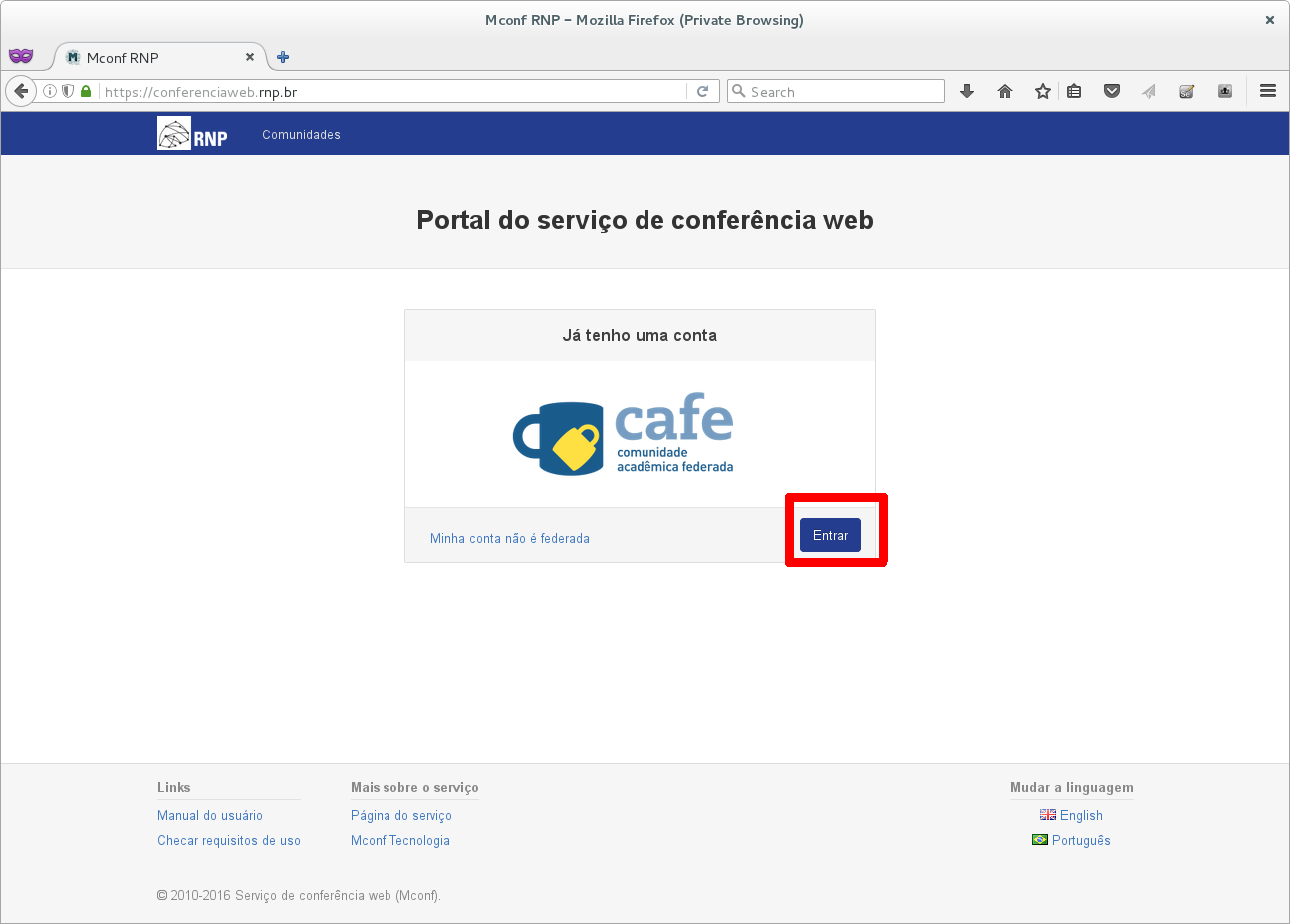 |
| Passo 02: Após o carregamento da página de autenticação, clique no botão de seleção para escolher sua instituição. Aguarde abrir a caixa de seleção com a lista das instituições que fazem parte da CAFe. Para localizar sua instituição, use a sigla UFBA ou o nome por extenso Universidade Federal da Bahia. Clique em Selecionar |
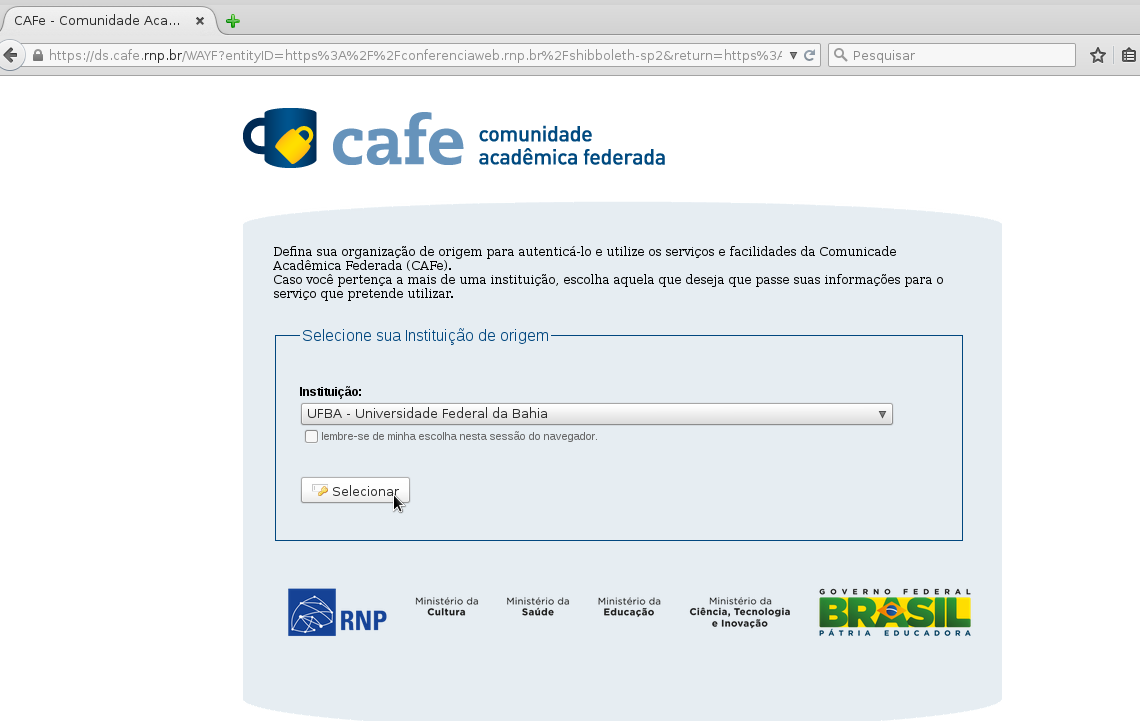 |
| Passo 03: Nos campos usuário (ver abaixo) e senha insira as informações de autenticação. Em seguida, escolha a opção Acessar. usuário = seu-login@ufba.br senha = usar a senha do domínio, a mesma que usa para logar nos serviços de rede da UFBA. |
 |
| Passo 04: Na tela seguinte, será apresentado o termo de uso do serviço. Leia atentamente os termos de uso e, em seguida, marque a opção "Eu li os termos de uso" e escolha a opção Acessar. |
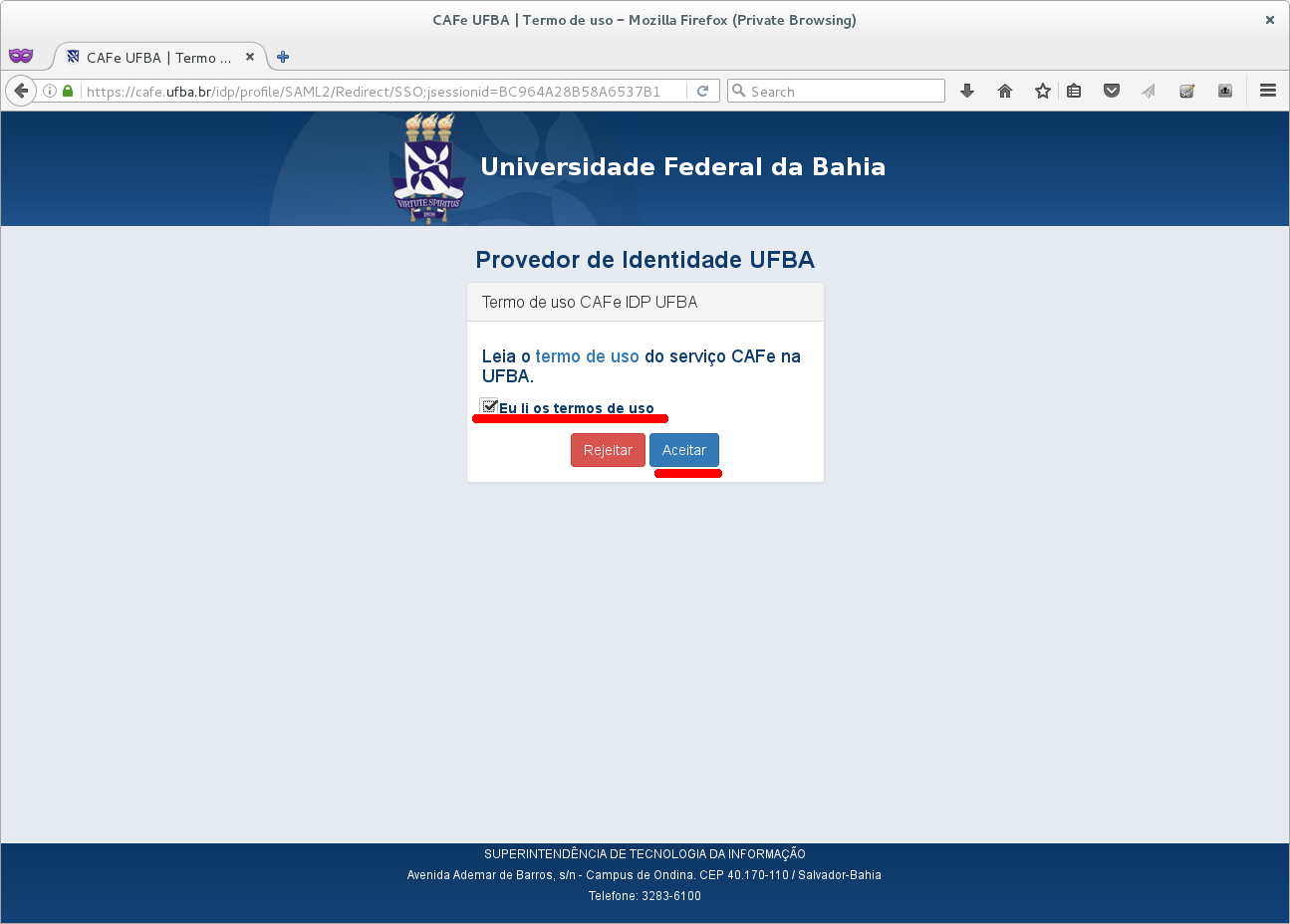 |
| Passo 05: Na tela seguinte, será apresentada a página de consentimento com os seus atributos que serão enviados para o serviço. Caso você concorde em fornecer essas informações, leia atentamente as opções referentes a duração do consentimento e selecione a que mais de adequar as suas preferências de privacidade. Feito isso, escolha a opção Accept. |
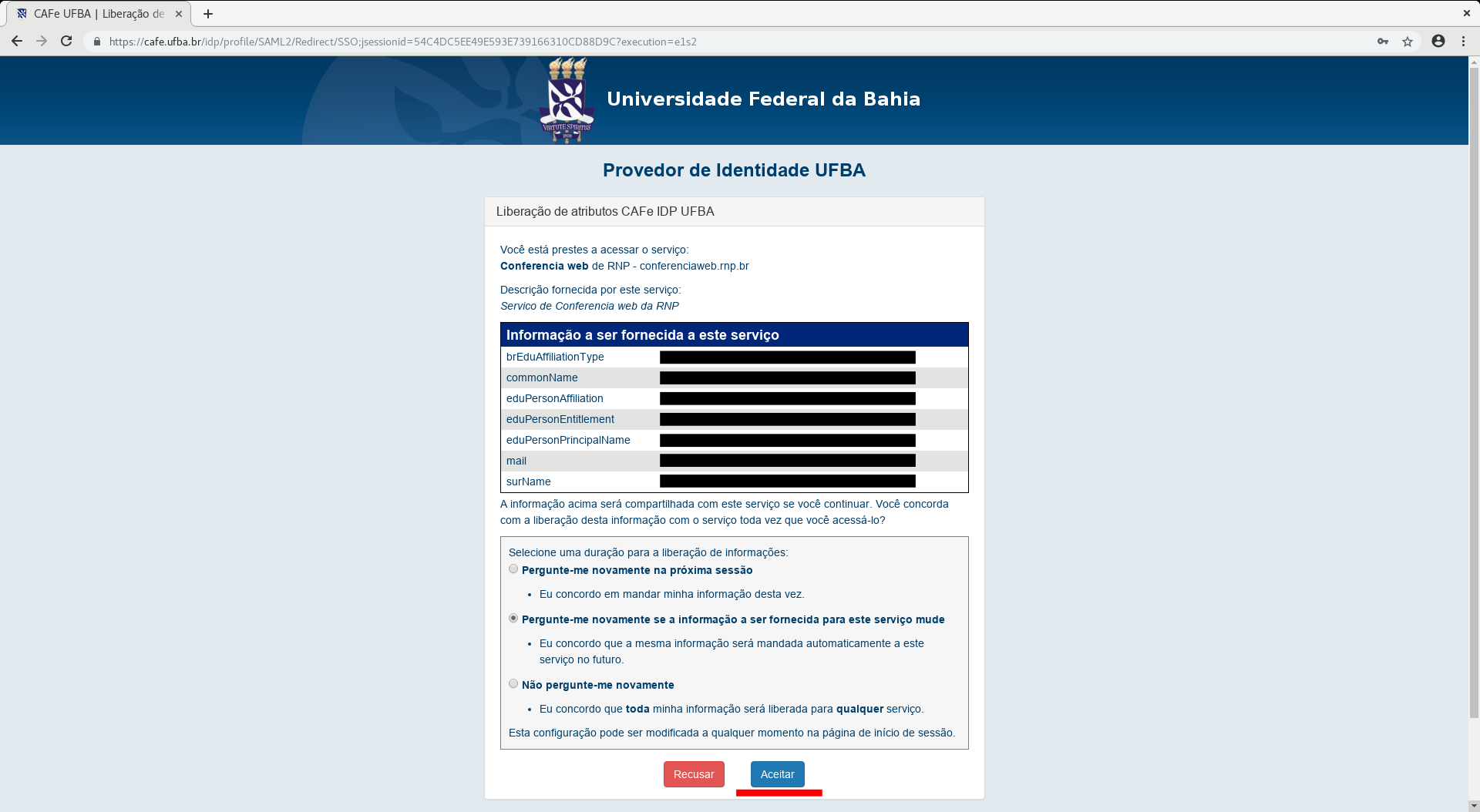 |
| Passo 06: Após a identificação ser bem sucedida, você será redirecionado para o Mconf e, no primeiro acesso, você deverá requisitar a liberação de uso clicando em Entrar |
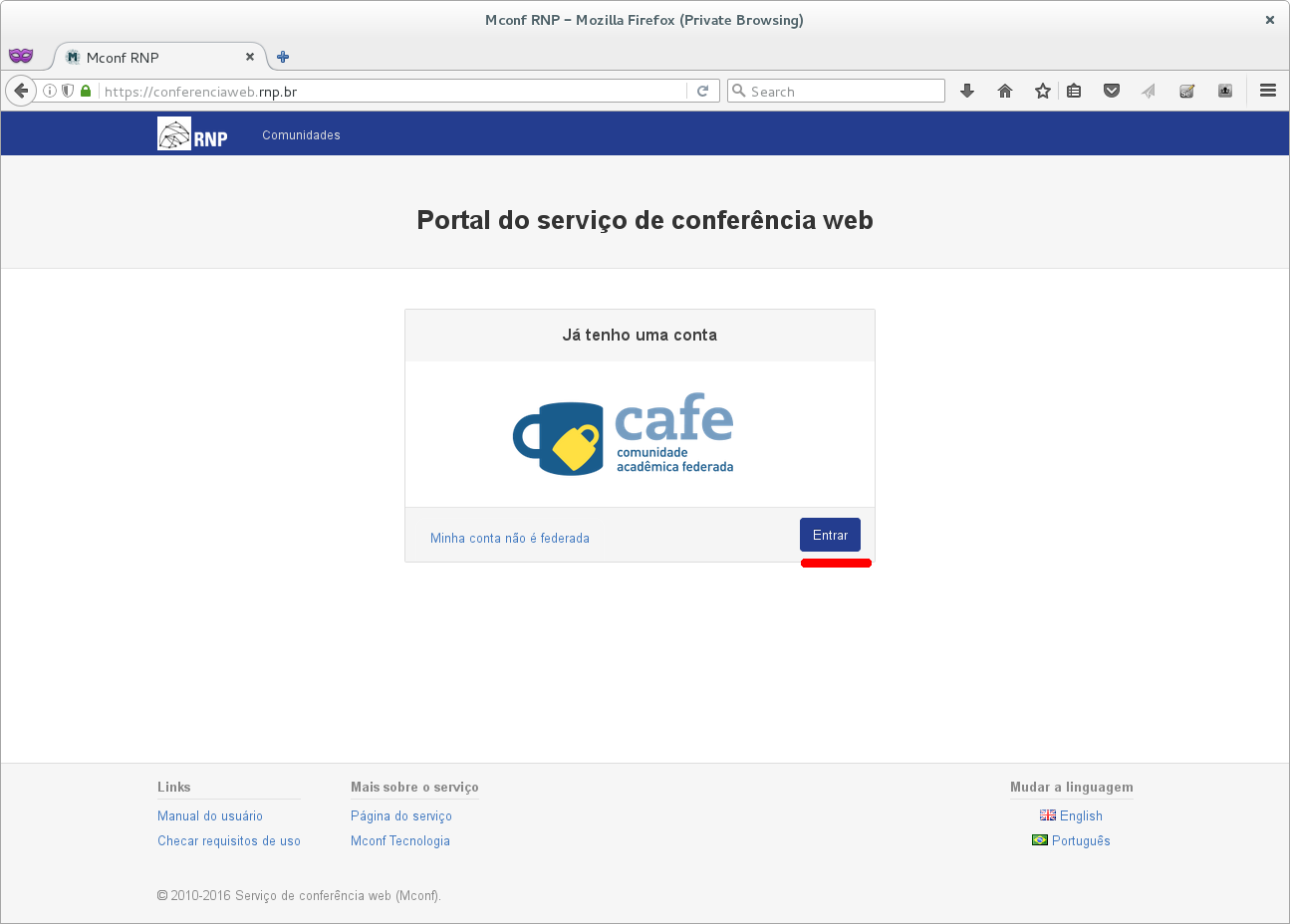 |
| Passo 07: Ao lado você poderá ver a tela de aguardando liberação. Se desejar hospedar e organizar reuniões virtuais (invés de apenas participar), você precisará dessa liberação. Para proceder com a liberação, por favor entre em contato com a Central de Serviços da STI/UFBA (na sua solicitação, informe se deseja gravar reuniões). Após a liberação, basta clicar em Login ou realizar o processo de acesso novamente. |
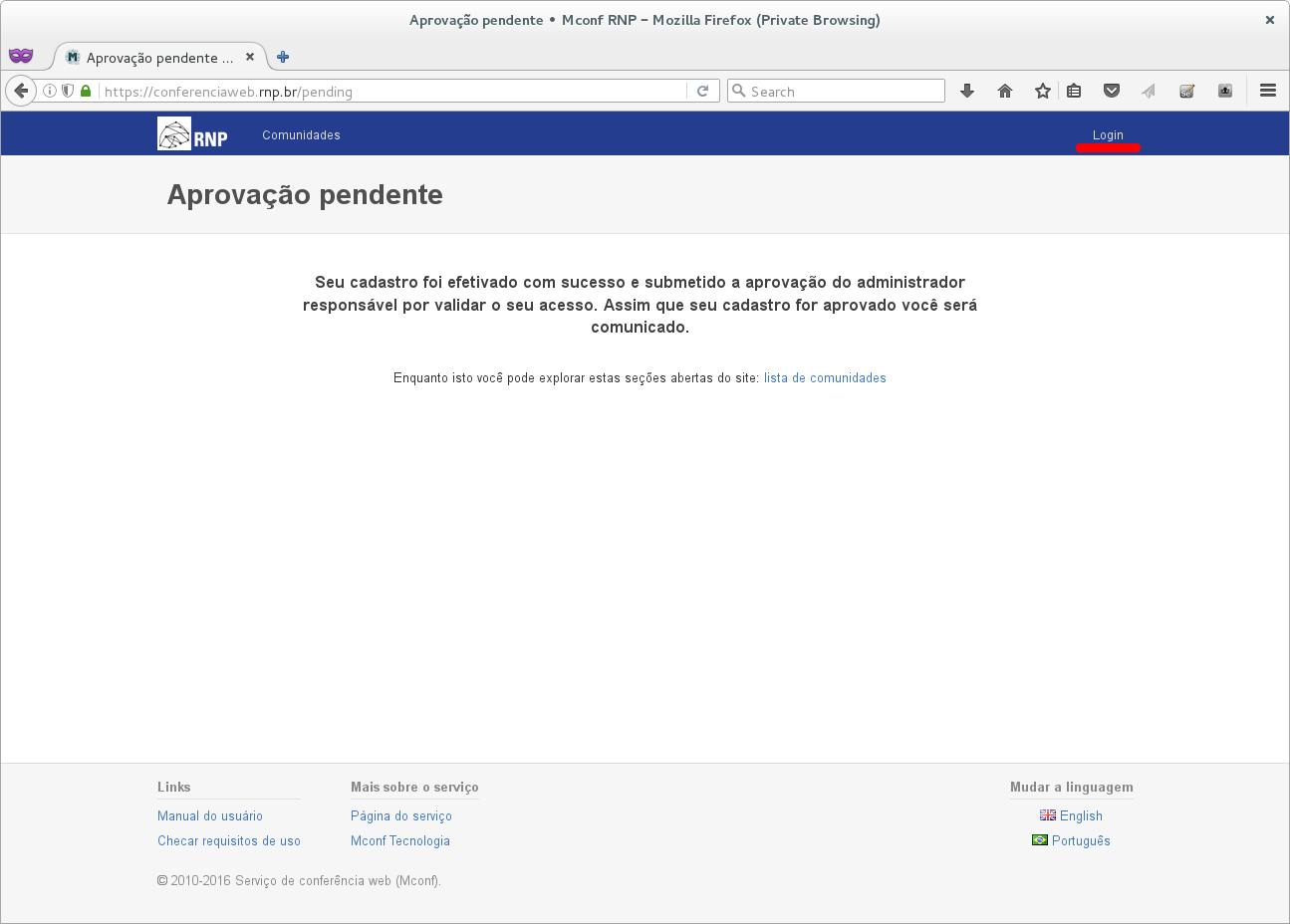 |
| Passo 08: Após a identificação e liberação de acesso, você poderá acessar o ambiente de reuniões virtuais e organizar eventos! A partir daí você estará apto a participar de conferências web, iniciar novas conferências web e criar comunidades. A tela ao lado ilustra algumas funções da ferramenta: 1 - Você pode visualizar seu nome sendo exibido no começo da página; 2 - Aqui é onde fica a URL da sua Sala Virtual de Reuniões. Você deverá enviá-la para os participantes que farão parte da reunião; 3 - Você deve clicar no botão "Começar uma reunião" para que a reunião possa ter início; 4 - Aqui é onde você pode criar comunidades (espaços de pessoas que compartilham os mesmos interesses). Cada comunidade tem uma sala virtual associada e pode ser administrada por diferentes usuários. |
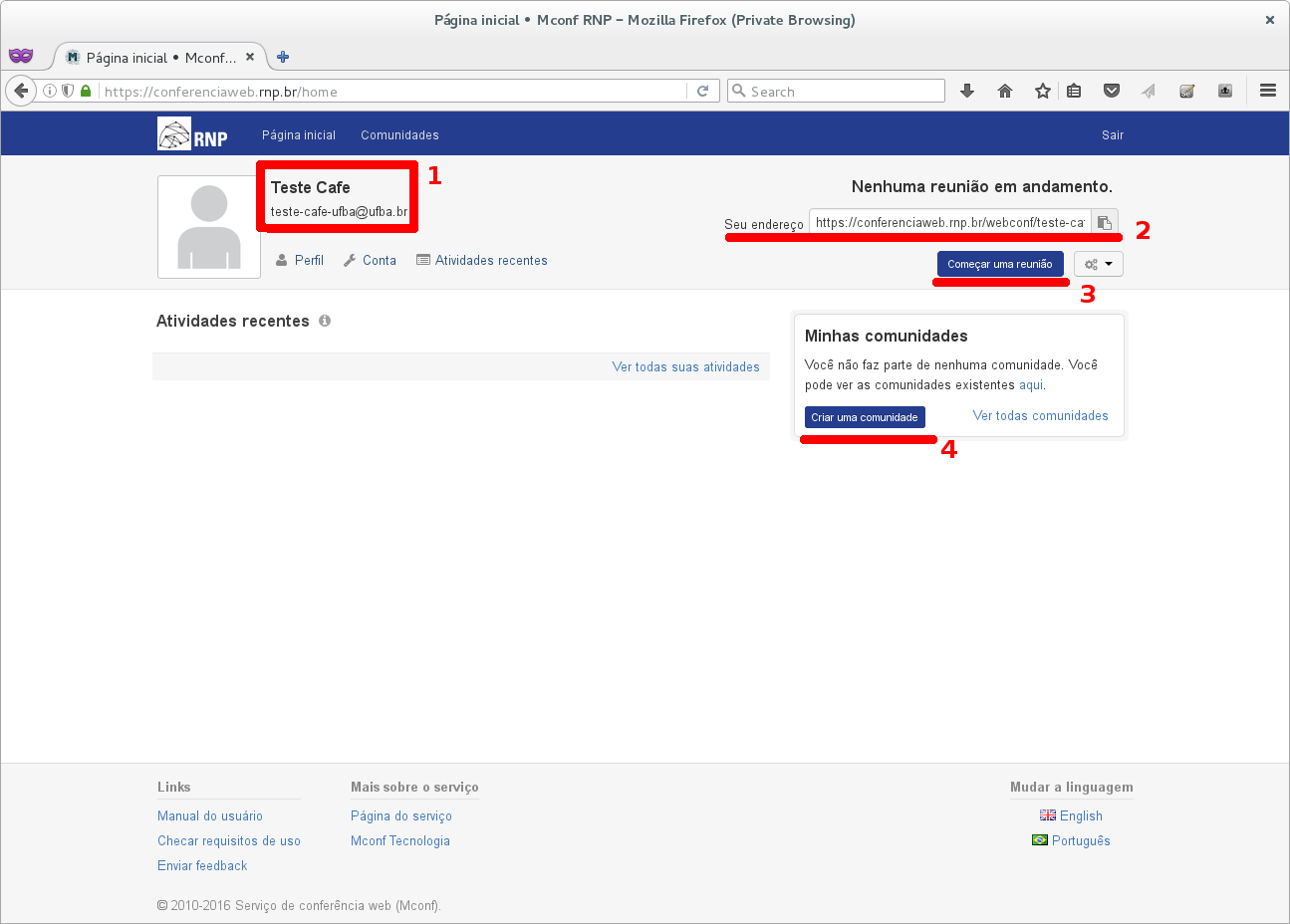 |
